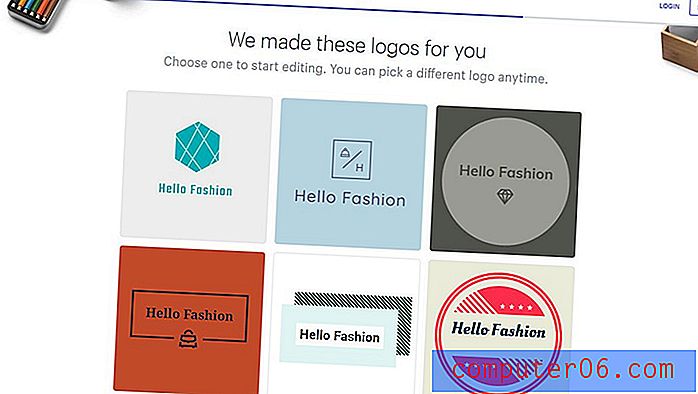Tv-programma's afspelen op de iPhone 11
De stappen in dit artikel laten u zien hoe u tv-programma's kunt vinden in de tv-app op uw iPhone 11. Aan het einde van het artikel laten we u ook zien hoe u andere compatibele videostreaming-apps verbindt die u op de tv kunt bekijken app ook.
- Open de tv- app.
- Kies de optie Tv-programma's bovenaan het scherm.
- Blader naar een tv-programma dat je wilt bekijken.
- Blader naar het gedeelte Hoe te kijken en kies de manier waarop u de show wilt bekijken.
Met de tv-app op je iPhone 11 kun je videocontent zoals tv-programma's en films streamen. Sommige van deze video's zijn gratis, voor andere moet je een streamingabonnement hebben of afleveringen van iTunes kopen.
Onze tutorial laat je zien hoe je een aflevering van een tv-programma kunt bekijken in de tv-app op je iPhone. We laten u ook zien hoe u andere compatibele streamingdiensten, zoals Hulu en Prime Video, kunt aansluiten, zodat u ook video's van die diensten kunt bekijken in de tv-app van uw iPhone.
Een tv-programma bekijken in de tv-app op een iPhone 11
De stappen in dit artikel zijn uitgevoerd op een iPhone 11 in iOS 13.3. Houd er rekening mee dat sommige tv-programma's in de tv-app gratis kunnen worden bekeken, maar voor de meeste is een streamingabonnement of een aankoop vereist.
Op zoek naar een gemakkelijke manier om op je tv te streamen? Lees meer over de Amazon Fire TV Stick en ontdek waarom dit de ideale oplossing voor jou is.
Stap 1: Open de tv- app op je iPhone.

Stap 2: Kies de optie Tv-programma's bovenaan het scherm. Als alternatief kunt u de tabbladen Bibliotheek of Zoeken onder aan het scherm selecteren als u tv-programma's liever op die manier vindt.
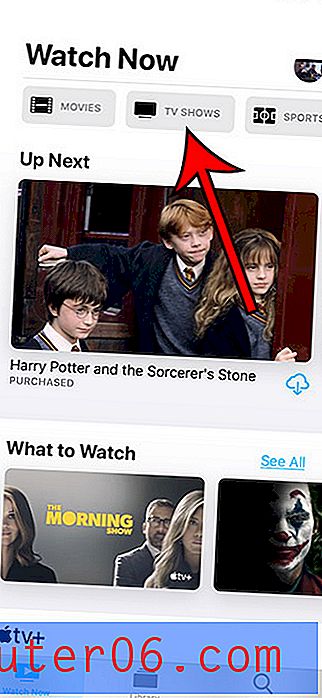
Stap 3: Blader naar een tv-programma om te bekijken en selecteer het.
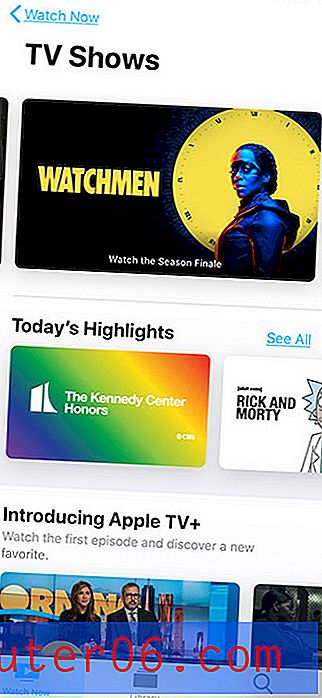
Stap 4: Blader naar het gedeelte Hoe te kijken om te zien wat uw opties zijn om de show te bekijken. Als je al toegang hebt tot de show, omdat je deze hebt gekocht of omdat deze beschikbaar is via een van je verbonden streaming-apps, dan kun je in plaats daarvan een van de afleveringen hoger in het gedeelte "Seizoen" van het scherm selecteren.
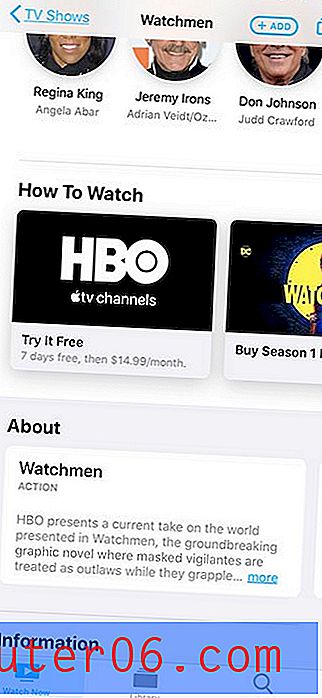
Zoals we eerder vermeldden, is een van de beste dingen van de tv-app de mogelijkheid om andere streaming-apps te verbinden die op je apparaat zijn geïnstalleerd. Ervan uitgaande dat u al ten minste een van die apps hebt geïnstalleerd en bent aangemeld met uw account, laat het onderstaande gedeelte zien hoe u die app kunt verbinden met de iPhone TV-app.
Een andere streaming-app verbinden met de tv-app op een iPhone 11
De stappen in dit gedeelte laten zien hoe u compatibele apps verbindt, zodat afleveringen van tv-programma's kunnen worden opgezocht en bekeken via de tv-app, in plaats van via elke afzonderlijke streaming-app. Merk op dat het selecteren van een aflevering van een tv-programma via de tv-app deze opent in de andere streaming-app waarop deze voor u beschikbaar is.
Stap 1: Open de tv- app.
Stap 2: Tik op uw Apple ID-pictogram in de rechterbovenhoek van het scherm.
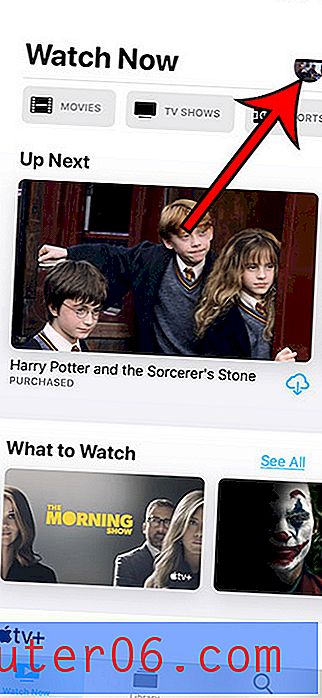
Stap 3: Kies de optie Connected Apps .
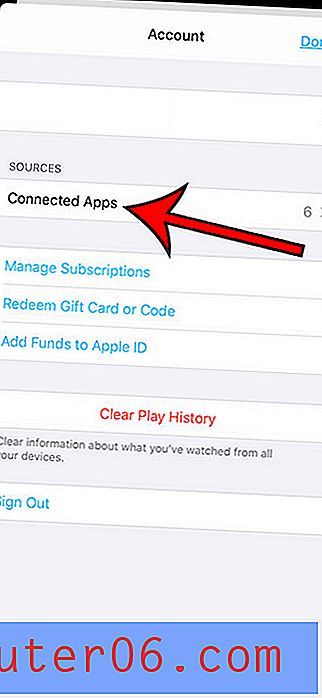
Stap 4: Tik op de knop naast elke streaming-app die u met de tv-app wilt verbinden.
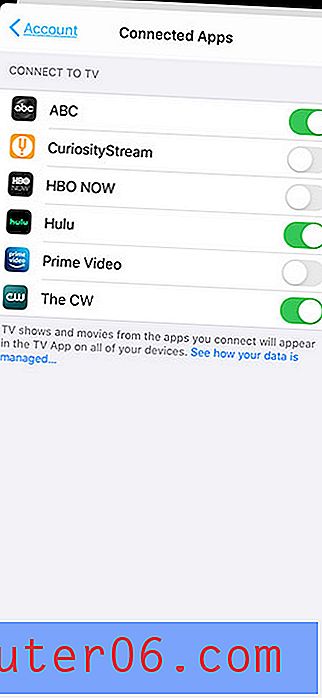
Stap 5: Bevestig dat u begrijpt dat uw kijkgegevens met Apple worden gedeeld door deze verbinding tot stand te brengen.